有很多用户不知道宏基笔记本u盘怎么重装系统,那么下面就让小编为大家介绍一下重装系统教程,有需要的朋友一起来看看吧。
准备工具:
1、一个4G以上U盘。
2、 下载u盘启动盘制作工具(点我下载)
3、 下载ghost系统文件 (win10镜像下载)
重装系统教程介绍:
1. 首先大家重启电脑后按F12进入快速启动菜单,接着选择你的U盘设备。
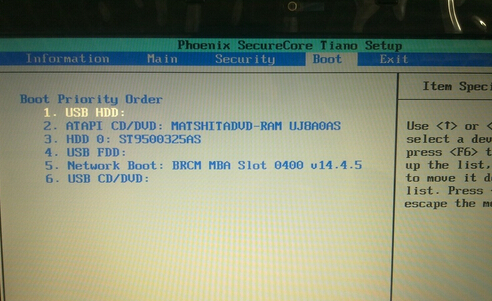
2、选择upan之后,等待一会则是会有一个选择界面出来,大家此时选择01进入2003版PE维护系统。
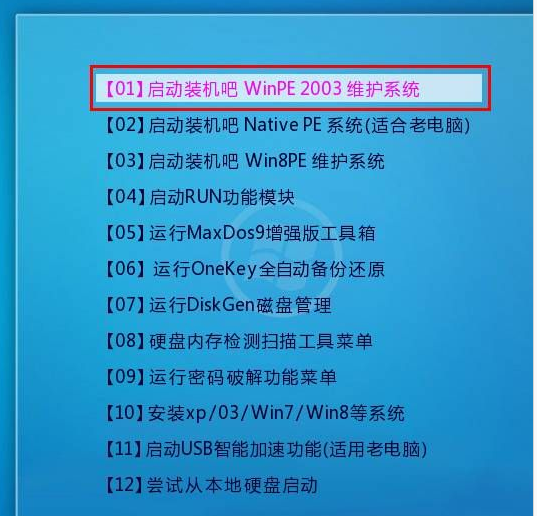
3、为避免宏基笔记本重装系统失败,大家最好用DiskGen工具重建下分区。

4、 重新进行分区后,大家就可以再回到刚才的PE桌面,接着选择运行装机吧GHOST系统工具。
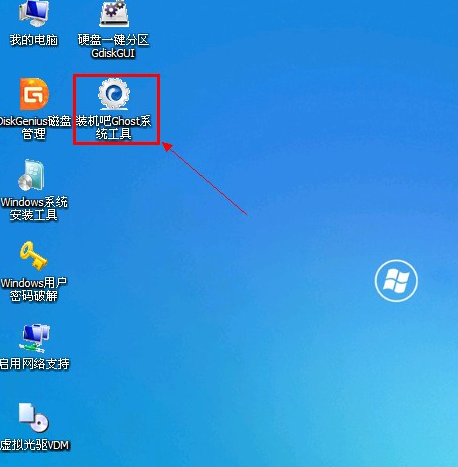
5、 然后选择还原分区选项,接着选定大家要恢复的gho镜像文件,并且选好需要还原的分区,最后大家点击确定后,那么开始笔记本系统重装。
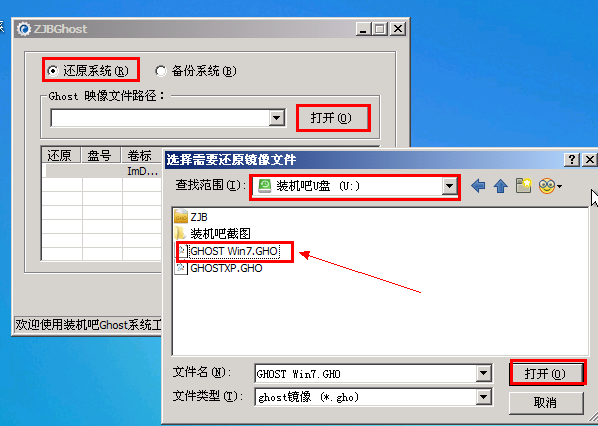
接下来就是全自动的宏基笔记本重装系统过程了。